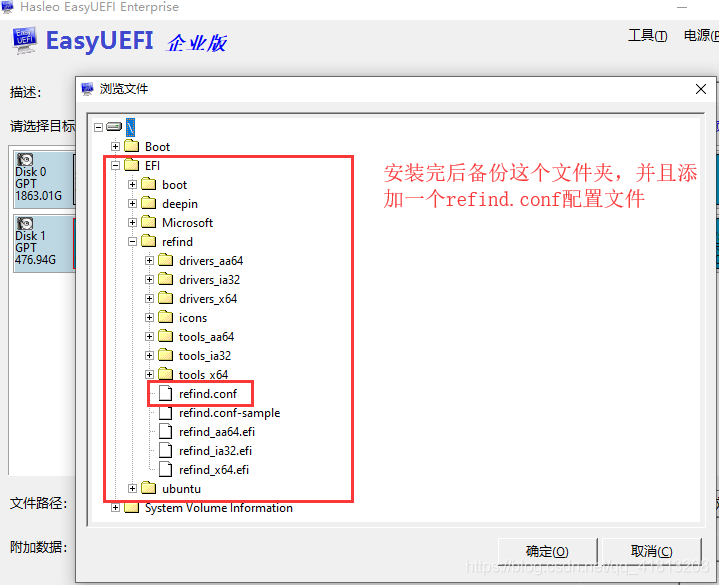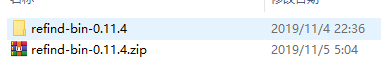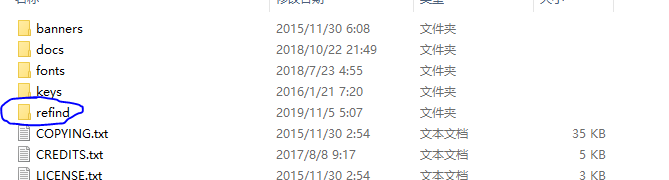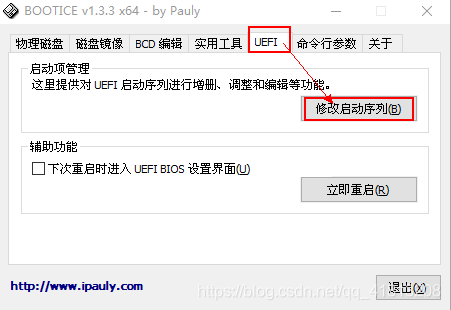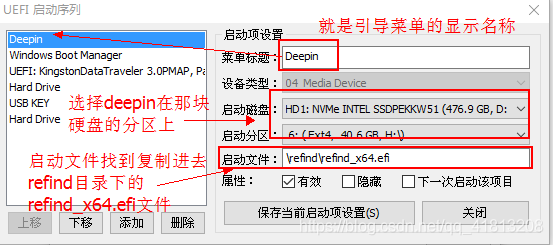关于V20的修复,下面的方法在V20中似乎不能正常使用,使用refind引导进入的是没有图形界面化的。
建议重新安装一遍,然后备份引导分区中的EFI,并且添加一个refind.conf文件,放在refind文件夹内和refind_x64.efi同级目录,refind会加载引导文件,下面的配置主要是不扫描对应的efi引导程序
目录结构:
在refind.conf中添加下面代码,可以去除多余的引导项
timeout 20 dont_scan_dirs /EFI/Boot /EFI/ubuntu dont_scan_files /EFI/deepin/mmx64.efi,fbx64.efi,shimx64.efi scan_all_linux_kernels false #取消扫描内核 #banner themes/rEFInd-minimal/background.png #背景图片路径经过研究,如果使用refind自己识别内核加载会进入没有图形界面化的deepinv20。解决方式我暂时没有找到,暂时放一放,日后如有遇到再去深入研究。
安装过好多次操作系统(应该有差不多上百遍了),出于好奇、对系统的引导有了兴趣。====》实际上是当我遇到Linux操作系统无法引导不知道怎么解决,看过很多资料也尝试了很多种方法,最终找到一种最简单的方法
下面我们在win pe环境下操作(Windows也可以,操作会多几步)
首先需要下载几个软件:rEFind、DiskGenius(非必须)
- rEFInd:官网下载页面 http://www.rodsbooks.com/refind/getting.html
 这个是windows下的zip文件
这个是windows下的zip文件 -
DiskGenius(文件夹里有32位和64位的绿色版压缩包,来自官网无广告)
链接: https://pan.baidu.com/s/1iMwUdZF2180BHgg4-QRmYQ
提取码: 3xhu
-
BOOTICE(上面的百度网盘链接里有)
第一步、将下载好的 refind-bin-0.11.4.zip 解压
进入解压后的文件夹,然后在refind文件夹 创建一个空的文本文件 refind.conf
接着你需要退出来将 整个refind文件夹 复制到EFI分区中(只要是EFI分区内就行)
第二步、通过BOOTICE或者 EasyUEFI添加UEFI引导项
BOOTICE操作:
点击 添加 启动文件是 复制到EFI分区的refind文件夹下的refind_x64.efi文件
windows 10 环境:
实验DiskGenius工具进行
取消隐藏 点击右上角的 保存更改 图标
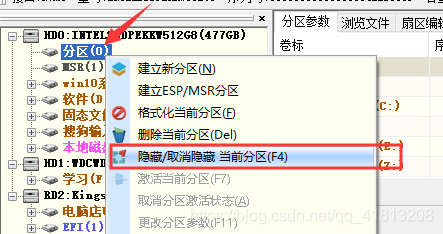
接着分配盘符 同样需要 保存更改 确认盘符号
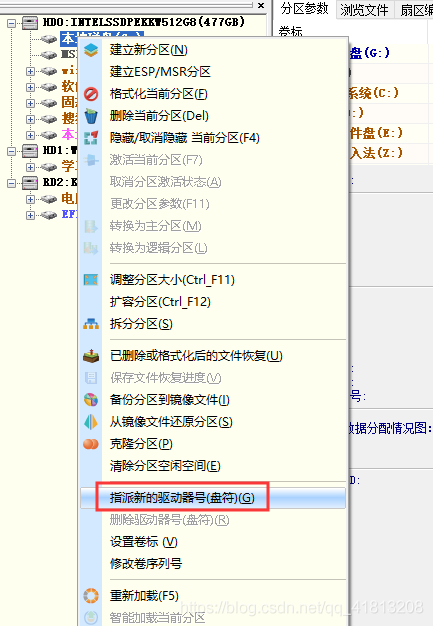
然后你需要重新打开DiskGenius这个软件
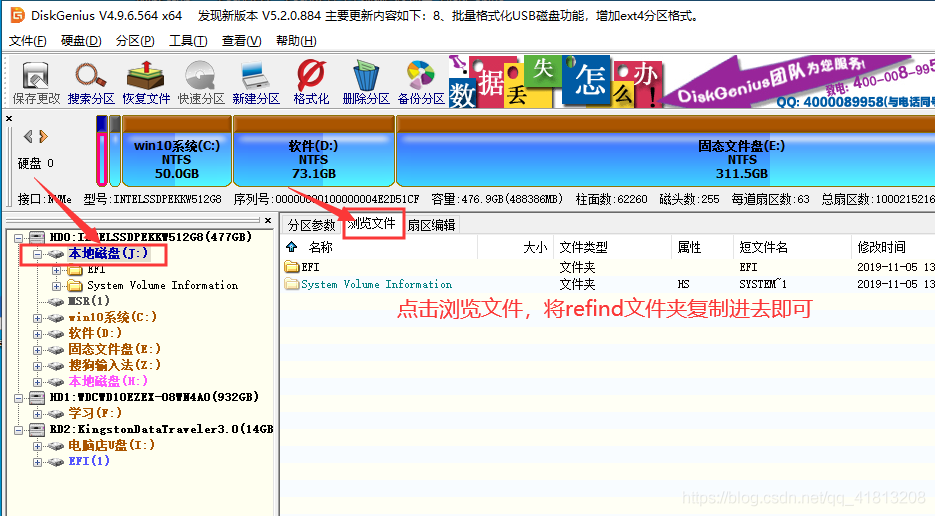
遇到弹出选择是即可复制进去下面是复制好的文件结构
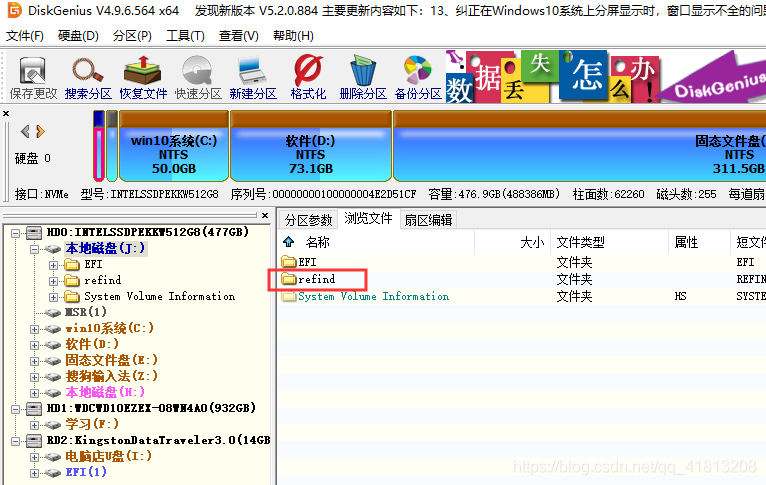
复制进去后然后将这个磁盘隐藏起来即可,防止用户误操作格式化掉!文件还是存在的只是隐藏了起来。
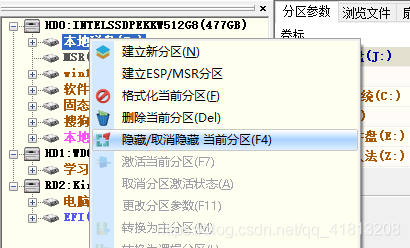
第二步、添加引导
可以和上面一样使用BOOTICE添加、下面换一个
使用EasyUEFI
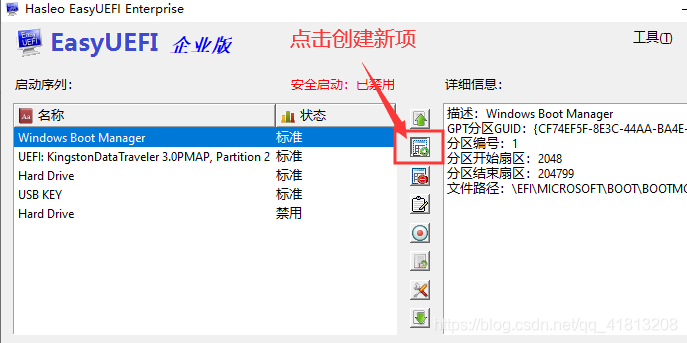


只有选对了才可以在下面的浏览文件找到我们需要的文件,下面点击浏览文件找到refind文件夹下的refind_x64.efi文件
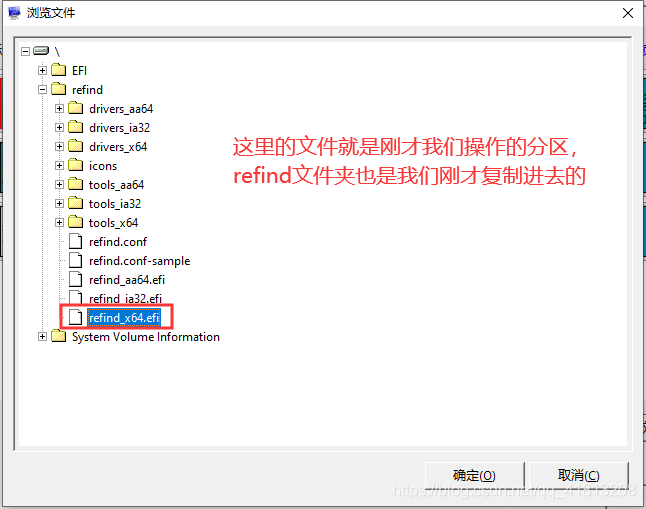
两次确认即可
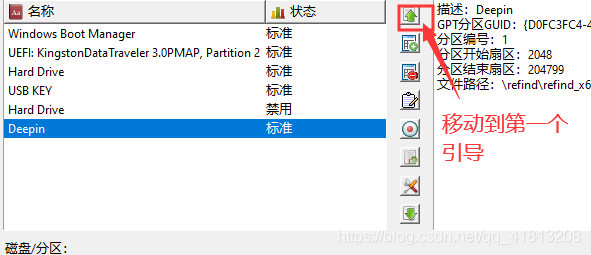
如图
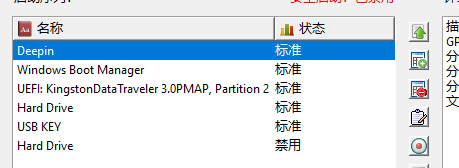
如果不能生效,启动还是进入windows,同时打开EasyUEFI查看到Deepin变成了第二项,那么你需要进入BIOS
修改UEFI硬盘启动项,将这个Deepin设置为第一项即可

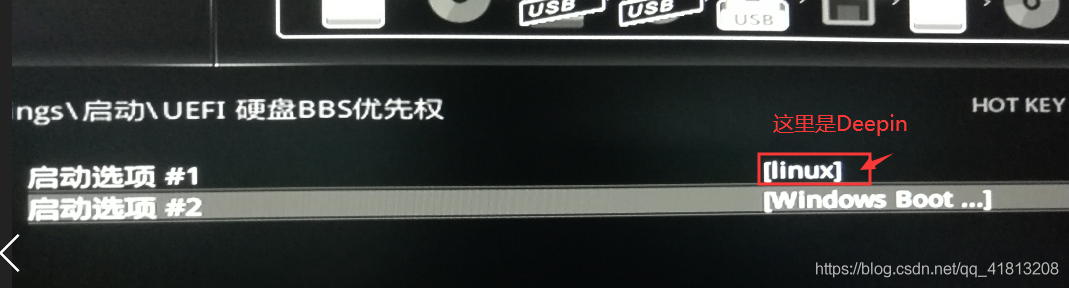
结果
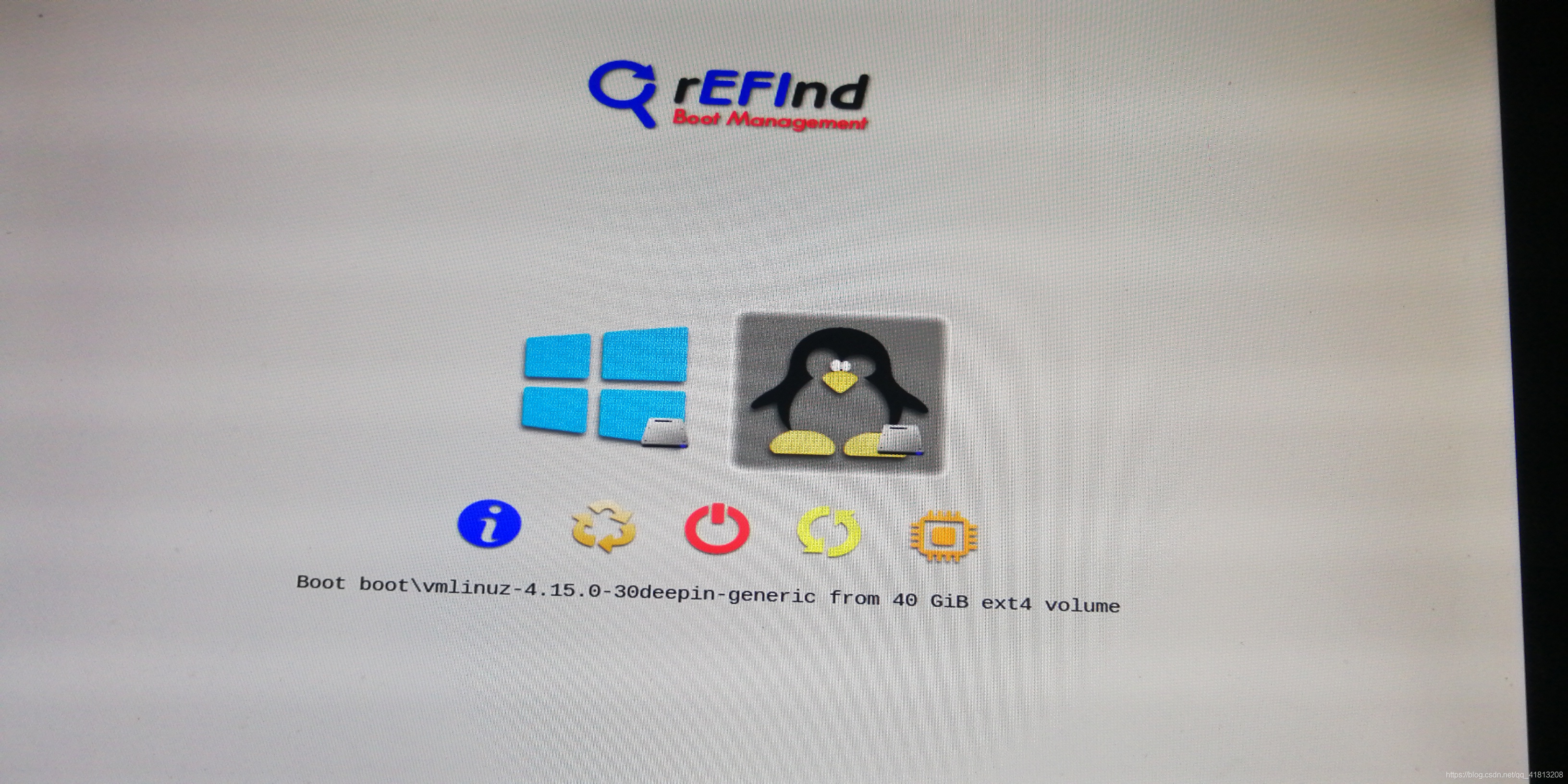
本文摘自 :https://blog.51cto.com/u